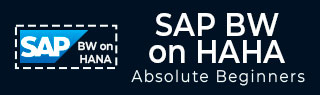
- SAP BW on HANA 教程
- HANA 上的 SAP BW - 主页
- HANA 上的 SAP BW - 概述
- SAP BW 基础知识
- SAP HANA 基础知识
- SAP BW on HANA - 架构
- HANA 上的 SAP BW - 优势
- 原生 HANA 建模
- BW数据仓库
- BW数据库版本
- SAP BW on HANA - 建模工具
- HANA 上的 SAP BW - 迁移
- HANA 上的 SAP BW - 迁移工具
- SAP BW on HANA - 数据管理
- HANA 优化的 InfoCube
- 综合提供商
- HANA 中的复合提供商
- SAP BW on HANA - 高级 DSO
- SAP BW on HANA - 混合建模
- BW InfoProviders 的 HANA 视图
- HANA 上的 SAP BW - HANA Live
- 数据供应
- SLT 复制 HANA
- SLT 复制带宽
- 数据库连接
- InfoCube 的 HANA 视图
- SAP BW on HANA - 流程链
- HANA 与 BWA
- HANA 上的 SAP BW - 授权
- 顾问的职责
- SAP BW on HANA 有用资源
- HANA 上的 SAP BW - 快速指南
- SAP BW on HANA - 有用资源
- HANA 上的 SAP BW - 讨论
SAP BW on HANA - 建模工具
您可以在系统上安装 BW 建模工具 - SAP GUI、SAP HANA Studio。要安装 BW 建模工具,您需要以下组件 -
操作系统 Windows 7 或 Windows 8 或 Apple Mac OS X 10.8 或更高版本,或 Linux 发行版。
必须安装 Internet Explorer 7.0 或更高版本或 Firefox 4.0 或更高版本。
SAP GUI for Windows 7.3 或 SAP GUI for Windows 7.4 必须安装在本地驱动器上。您可以从 SAP Marketplace 下载此软件。
要与后端系统通信,您需要在本地系统上安装 Microsoft Runtime DLLs VS2010(适用于 Windows 操作系统)。
SAP HANA Studio(Windows 32 位或 64 位)SP08 或更高版本。
在 HANA Studio 中创建新的 BW 项目
打开 SAP HANA Studio 并创建一个新项目。转到 Windows → 打开透视图 → 其他。

选择 BW Modeling → 单击“确定”,如下图所示。

接下来转到文件→新建→项目。

在下一个窗口中,选择 SAP 连接。您可以选择现有连接或手动定义连接来添加新连接。
系统连接在 SAP 登录中维护。单击“确定”。

在下一个屏幕中,如下图所示,输入客户端、用户名和密码。点击下一步。

您可以输入项目名称并单击完成。

现在,右键单击新的根项目文件夹并选择“附加 SAP HANA 系统”。选择预配置的HANA系统HDB并单击完成。

仅可附加已连接的 SAP HANA 系统。选择HANA系统→完成。

要在 InfoCube 上定义 BW 查询,请在 BW 建模透视图中选择 InfoCube,右键单击并单击新建 → BW 查询,然后选择 InfoProvider。

输入名称和描述,然后单击完成。这是添加 BW 查询的方法。

您可以在 BW 查询中应用不同的函数。您可以应用过滤器、定义本地计算公式等。

要保存 BW 查询,请单击保存图标。

要预览 BW 查询,请单击 HANA Studio 中的“BW 报告预览”。
